Аўтар:
Randy Alexander
Дата Стварэння:
26 Красавік 2021
Дата Абнаўлення:
1 Ліпень 2024
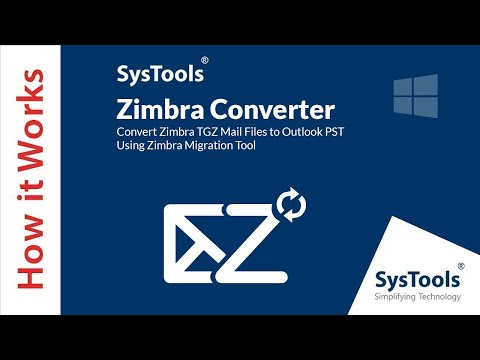
Задаволены
Вы можаце дадаць адрасы электроннай пошты ў свой уліковы запіс Google, імпартуючы з файлаў, якія маюць файл .csV (значэнне, падзеленае коскамі: значэнне, падзеленае коскамі). Вы можаце стварыць CSV-файл кантактаў, экспартаваць з паштовага браўзэра альбо прагледзець прынятыя палі ў пустой форме CSV Gmail і дадаць свае ўласныя кантакты. Пасля завяршэння ўвайдзіце ў Кантакты Google і імпартуйце файл CSV. Не забудзьцеся праверыць правільнасць імпартаваных кантактаў.
Крокі
Частка 1 з 2: Стварэнне ўзору файла CSV
Экспарт Файл CSV з Gmail. У вас будзе ўзор дакумента з палямі, прынятымі Gmail пры імпарце файла CSV.
- Калі ў вас узніклі праблемы з экспартам, паспрабуйце дадаць кожны кантакт уручную, каб зрабіць выняты файл.
- Калі вы імпартавалі файл CSV з іншай службы электроннай пошты, прапусціце яго і праглядзіце наступны раздзел.
- Калі вы хочаце стварыць файл CSV з нуля, вы можаце ўбачыць тут поўны спіс палёў загалоўкаў.

Адкрыйце файл CSV з дапамогай электроннай табліцы альбо тэкставага рэдактара. У першым радку файла CSV будуць адлюстроўвацца розныя катэгорыі для ўводу, напрыклад, імя, прозвішча, адрас электроннай пошты і гэтак далей. Табліца падзеліць гэтыя элементы на розныя вочкі, а тэкставы рэдактар пералічыць гэтыя значэнні ў першым радку і падзяліць іх коскамі.- Вы можаце адкрыць у Microsoft Excel альбо Google Sheets (Google Sheets) для працы з электроннай табліцай, у той час як Notepad альбо TextEdit падыдуць для маніпуляцый з звычайнымі тэкставымі файламі.

Дадайце кантакты ў файл CSV. Увядзіце інфармацыю па парадку ў адпаведную ячэйку альбо спіс значэнняў. Для пэўных палёў, дзе значэнне не патрабуецца, вы можаце пакінуць яго пустым альбо ўвесці знак "," калі вы працуеце над тэкставым файлам.- Напрыклад, імя, прозвішча, нумар тэлефона, адрас электроннай пошты ў тэкставым файле могуць адлюстроўвацца як "John ,,, [email protected]".
- Пераканайцеся, што вы не выдаляеце палі і не дадаеце коскі ў пустыя палі тэкставых файлаў. Gmail скануе ўсе палі, таму адсутнічаюць дадзеныя выклікаюць праблемы з імпартам.

Адкрыйце меню «Файл» і абярыце «Захаваць». Змены захаваны, і файл CSV гатовы да імпарту ў ваш уліковы запіс Gmail. рэклама
Частка 2 з 2: Імпарт файлаў CSV з дапамогай вэб-аглядальніка
Перайдзіце да кантактаў Кантакты Google у браўзэры.
Увайдзіце ў свой уліковы запіс Google / Gmail. Увядзіце імя карыстальніка і пароль, а затым націсніце «Увайсці». Вы будзеце перанакіраваны на старонку Кантактаў Google.
Націсніце кнопку «Імпартаваць кантакты», размешчаную на левай панэлі. Адкрыецца акно імпарту спісу кантактаў.
- Калі вы выкарыстоўваеце рэжым папярэдняга прагляду кантактаў, кнопка будзе "Кантакты". Рэжым папярэдняга прагляду больш не падтрымлівае імпарт кантактаў, вам трэба вярнуцца да старога выгляду і паўтарыць гэты крок.
Націсніце «Выбраць файл».
Выберыце файл CSV для загрузкі. Знайдзіце файл, які вы экспартавалі альбо стварылі, і націсніце «Адкрыць». Файл будзе дададзены ва ўсплывальнае акно.
Націсніце «Імпарт». Пасля завяршэння кантакты з'явяцца на старонцы кантактаў.
- Калі спіс кантактаў імпартаваны няправільна (напрыклад, інфармацыя, унесеная ў няправільнае поле), магчыма, што нейкае поле было выдалена альбо коскі адсутнічаюць у файле CSV. Калі вы імпартуеце некалькі кантактаў і вам трэба зноў рэдагаваць файл CSV, выдаліце ўсе імпартаваныя кантакты і паўторна імпартуйце іх замест таго, каб рэдагаваць па адным.
Парада
- У цяперашні час файл CSV нельга імпартаваць з дапамогай мабільнай прылады.
- CSV часта з'яўляецца адным з варыянтаў экспарту кантактаў праз іншыя службы электроннай пошты. Гэтыя файлы будуць папярэдне адфарматаваны з вашай кантактнай інфармацыяй, і вам проста трэба ўвесці свой уліковы запіс Google.
Папярэджанне
- Калі вы стварылі ўласны файл CSV, лепш пераканайцеся, што інфармацыя ўнесена ў правільнае поле. Напрыклад, імя і адрас электроннай пошты павінны паказвацца ў патрэбным месцы і быць звязаны з адпаведным кантактам.



